
Как получить 60 FPS в новой многопользовательской игре Chivalry 2
Chivalry 2 получилась очень зрелищным и неплохо сбалансированным онлайновым побоищем, пускай и не без технических огрехов. Графика в игре скорее стилизованная, чем фотореалистичная, да и большого количества мощных технологий здесь нет. В 1080p Chivalry 2 выдает стабильные 60 FPS на высоких настройках даже на видеокартах среднего класса пятилетней давности. А эпические стоит устанавливать только при игре в повышенном разрешении.
Далее разберем настройку графики в Chivalry 2 более подробно.
Какой компьютер нужен для Chivalry 2 (системные требования)?
Мы изучили тесты игры на разном «железе» в разных разрешениях и пришли к выводу, что официальные системные требования недалеки от правды. Но в них отсутствуют рекомендации для игры в 1440p и 4K — мы добавили их на основе изученных тестов.
Официальные минимальные системные требования (1080p @ 30 FPS):
- Операционная система: Windows 7/8/10 (только 64-битная!).
- Процессор: Intel Core i3-4370
- Видеокарта: NVIDIA GeForce GTX 660 / AMD Radeon HD 7870.
- Оперативная память: 8 гигабайт.
Официальные рекомендуемые системные требования (1080p @ 60 FPS):
- Операционная система: Windows 10 x64.
- Процессор: Intel Core i7-6700 / AMD Ryzen 5 3500X.
- Видеокарта: NVIDIA GeForce GTX 1070 / AMD Radeon RX Vega 56.
- Оперативная память: 16 гигабайт.
Для игры в 1440p @ 30 FPS (согласно тестам):
- Операционная система: Windows 10 x64.
- Процессор: Intel Core i5-7400 / AMD Ryzen 3 1200.
- Видеокарта: NVIDIA GeForce GTX 1660 Ti / AMD Radeon RX 5600 XT.
- Оперативная память: 16 гигабайт.
Для игры в 1440p @ 60 FPS (согласно тестам):
- Операционная система: Windows 10 x64.
- Процессор: Intel Core i3-8100 / AMD Ryzen 3 2200G.
- Видеокарта: NVIDIA GeForce RTX 2070 / AMD Radeon RX 5700 XT.
- Оперативная память: 16 гигабайт.
Для игры в 4K @ 30 FPS (согласно тестам):
- Операционная система: Windows 10 x64.
- Процессор: Intel Core i5-9400 / AMD Ryzen 5 3500X.
- Видеокарта: NVIDIA GeForce RTX 2070 / AMD Radeon RX 5700 XT.
- Оперативная память: 16 гигабайт.
Для игры в 4K @ 60 FPS (согласно тестам):
- Операционная система: Windows 10 x64.
- Процессор: Intel Core i5-9600K / AMD Ryzen 5 3600X.
- Видеокарта: NVIDIA GeForce RTX 3070 / AMD Radeon RX 6700 XT.
- Оперативная память: 16 гигабайт.
Советы по оптимизации Chivalry 2
Далее кратко разберем каждую настройку и дадим советы как повысить FPS в Chivalry 2.
- «Разрешение». Поставьте родное разрешение экрана, чтобы картинка стала максимально четкой. Чаще всего это — 1920×1080.
- «Оконный режим». Если вы стримите игру и у вас фоном не запущен OBS, то лучшим вариантом будет полноэкранный режим, чтобы система отпустила максимум ресурсов на саму игру без поддержания рабочего стола.
- «Вертикальная синхронизация». В любых онлайн-играх лучше выключать вертикальную синхронизацию совсем, чтобы избавиться от задержки ввода.
- «Сглаживание частоты кадров». Работает намного лучше, чем простое ограничение частоты кадров и выравнивание времени кадра через вертикальную синхронизацию. Может послужить заменой G-Sync (или FreeSync), поэтому можно и включить. Выберите вариант по количеству герц вашего монитора.
- «Лимит кадров в секунду». В онлайн-играх лучше не ограничивать частоту кадров, но если у вас слабый процессор, то поставьте 60.
- «Поле зрения (FOV) от первого лица». Лучше всегда оставлять стандартное значение FOV, чтобы не было искажения ракурса. К тому же, если повысить, то снизится производительность из-за большего количества объектов и поверхностей в кадре. В Chivalry 2 похоже используется горизонтальное значение, поэтому стандартное составляет 110 градусов.
- «Шкала разрешения». Позволяет снизить разрешение самого рендера, не меняя разрешение интерфейсов. Но лучше этого не делать, чтобы не сделать сразу всю картинку хуже, при этом увеличив нагрузку на процессор.
- «Дальность обзора». Можно значительно снизить нагрузку не только на видеокарту, но и на процессор, если понизить этот параметр. К тому же сниженная детализация удаленных объектов на особо заметна на мониторе ПК с разрешением не выше 1920×1080. Поэтому можно смело ставить среднее качество.
- «Качество теней». Тени как всегда довольно «прожорливый» аспект игровой графики. Понижение до средних позволит выиграть приличное количество кадров в секунду без существенного ущерба качеству картинки.
- «Качество сглаживания». Низкое качество полностью отключает сглаживание, а среднее включает метод FXAA. Именно он будет оптимальным для большинства слабых или устаревших ПК, но слегка замылит картинку. Если же ваша система несколько лет назад была вполне мощной, то выберите высокое качество — включится TAA в «щадящем» режиме.
- «Качество текстур». Высокое качество текстур не стоит устанавливать на видеокартах с памятью ниже 4 гигабайт. Лучше понизить до среднего или ниже, чтобы избежать фризов. Они возникают, если недостающие гигабайты берутся из оперативной памяти (которая всегда медленнее VRAM) или вообще с жесткого диска (если ОЗУ тоже не хватило).
- «Качество эффектов». Спецэффекты обычно не требуют много ресурсов на современных видеокартах даже бюджетного уровня, но на сильно устаревших могут быть проблемы с производительностью. Если вы пытаетесь играть на GeForce GTX 680 и других устаревших флагманах, то попробуйте снизить этот параметр до среднего качества или даже ниже.
- «Качество постобработки». Постобработка — это финальные косметические штрихи для придания картинке нужного художественного эффекта. Это еще один аспект графики, который в новых играх плохо работает на старых видеокартах. Поэтому рекомендации аналогичны предыдущему пункту.
- «Качество размытия при движении». Эффект скорости для движущихся объектов. Можно включить хотя бы среднее качество, если ваша видеокарта относительно мощная.
- «Интенсивность размытия при движении». Оставьте стандартное значение или настраивайте на свой вкус.
- «Гамма». Эталонной гаммой считается 2,2. Но это касается скорее использования монитора в светлой комнате. Если вы обычно играете в темноте, то установите 1,8.

- «Срок существования трупов». Чем ниже значение, тем ниже нагрузка на процессор и меньше используется оперативная память. На максимальном пресете качество стоит значение 25, поэтому выше лучше не ставить. А снижать исходя из мощности своего «железа»
- «Срок существования пятен крови». Аналогично предыдущему параметру.
- «Качество окружающих трупов». Вы будете редко обращать внимание на детальность прорисовки трупов, так что снижайте до среднего качества или даже ниже.
- «Частицы окружающей среды». На небольшом мониторе могут только мешать — отключайте или оставляйте на свой вкус.
- «Использовать DX12». Если вашей видеокарте не более 5 лет, то лучше включить. Это снизит нагрузку на процессор и улучшит работу с памятью. А значит и игра начнет работать стабильнее. Но на старых видеокартах лучше остаться все же на DX11.
Итоговые оптимальные настройки Chivalry 2 для слабого (и не только) ПК
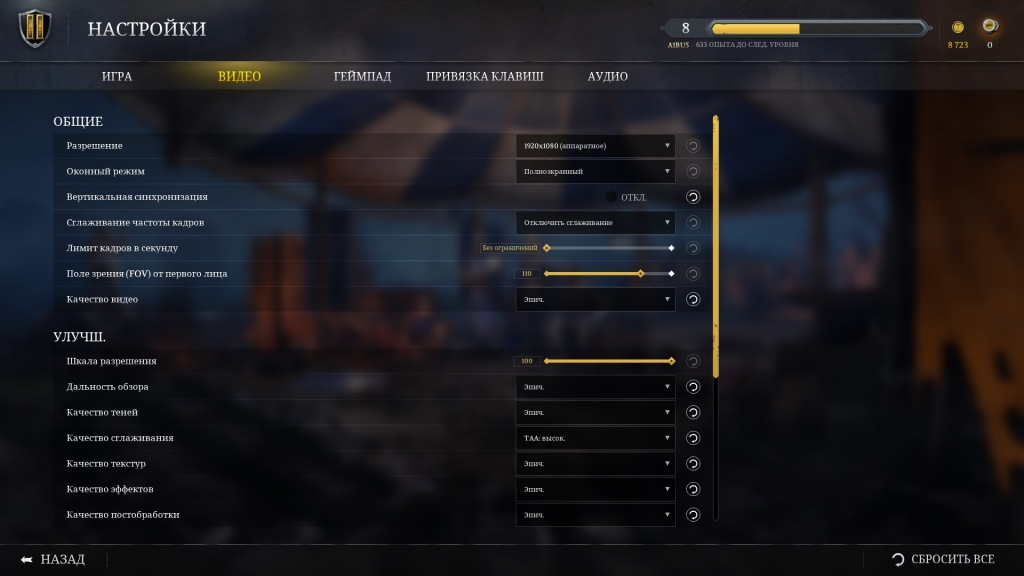
ВАЖНО: все рекомендации ниже даны для разрешения 1920×1080.
Оптимальные настройки для слабого ПК (GTX 660 / HD 7870):
- Оконный режим: полноэкранный.
- Вертикальная синхронизация: отключить.
- Сглаживание частоты кадров: отключить.
- Лимит кадров в секунду: без ограничений.
- Поле зрения (FOV) от первого лица: 110.
- Шкала разрешения: 100.
- Дальность обзора: низкое.
- Качество теней: низкое.
- Качество сглаживания: FXAA: низкое.
- Качество текстур: среднее.
- Качество эффектов: низкое.
- Качество постобработки: низкое.
- Качество размытия при движении: среднее
- Интенсивность размытия при движении: 0,35.
- Гамма: 2,2.
- Срок существования трупов: 0,0.
- Срок существования пятен крови: 0,0.
- Качество окружающих трупов: отключить.
- Частицы окружающей среды: отключить.
- Использовать DX12: отключить.
Оптимальные настройки для начального игрового ПК (GTX 1660 / RX 580):
- Оконный режим: полноэкранный.
- Вертикальная синхронизация: отключить.
- Сглаживание частоты кадров: включить.
- Лимит кадров в секунду: без ограничений.
- Поле зрения (FOV) от первого лица: 110.
- Шкала разрешения: 100.
- Дальность обзора: среднее.
- Качество теней: среднее.
- Качество сглаживания: TAA: низкое.
- Качество текстур: высокое.
- Качество эффектов: среднее.
- Качество постобработки: среднее.
- Качество размытия при движении: среднее
- Интенсивность размытия при движении: 0,35.
- Гамма: 2,2.
- Срок существования трупов: 10,0.
- Срок существования пятен крови: 15,0.
- Качество окружающих трупов: среднее.
- Частицы окружающей среды: включить.
- Использовать DX12: включить.
Оптимальные настройки для ПК средней мощности (GTX 1080 / RX 5700):
- Оконный режим: полноэкранный.
- Вертикальная синхронизация: отключить.
- Сглаживание частоты кадров: отключить.
- Лимит кадров в секунду: без ограничений.
- Поле зрения (FOV) от первого лица: 110.
- Шкала разрешения: 100.
- Дальность обзора: высокое.
- Качество теней: высокое.
- Качество сглаживания: TAA: высокое.
- Качество текстур: эпическое.
- Качество эффектов: высокое.
- Качество постобработки: высокое.
- Качество размытия при движении: высокое
- Интенсивность размытия при движении: 0,35.
- Гамма: 2,2.
- Срок существования трупов: 25,0.
- Срок существования пятен крови: 30,0.
- Качество окружающих трупов: высокое.
- Частицы окружающей среды: включить.
- Использовать DX12: включить.
Оптимальные настройки для предтопового ПК (RTX 2080 / RX 6700 XT):
- Оконный режим: полноэкранный.
- Вертикальная синхронизация: отключить.
- Сглаживание частоты кадров: отключить.
- Лимит кадров в секунду: без ограничений.
- Поле зрения (FOV) от первого лица: 110.
- Шкала разрешения: 100.
- Дальность обзора: эпическое.
- Качество теней: эпическое.
- Качество сглаживания: TAA: высокое.
- Качество текстур: эпическое.
- Качество эффектов: эпическое.
- Качество постобработки: эпическое.
- Качество размытия при движении: эпическое
- Интенсивность размытия при движении: 0,35.
- Гамма: 2,2.
- Срок существования трупов: 25,0.
- Срок существования пятен крови: 30,0.
- Качество окружающих трупов: высокое.
- Частицы окружающей среды: включить.
- Использовать DX12: включить.
Chivalry 2 — решение технических проблем
Ошибка с файлом XInput1_4.dll, вылеты, зависания, белый экран и другое
Chivalry 2 не запускается / зависает при запуске / белый экран
Проверьте целостность файлов игры:
- Запустите Epic Games Launcher.
- Перейдите в раздел «Библиотека» через боковое меню.
- Найдите игру Chivalry 2 и нажмите на значок с тремя точками напротив кнопки «Запустить».
- Нажмите «Проверить» и дождитесь окончания процесса.
Ошибка «Недостаточно памяти» в Chivalry 2
Вашему ПК не хватает оперативной памяти. Лучшее решение — увеличить объем ОЗУ хотя бы до 8 гигабайт. Увеличение файла подкачки скорее всего не поможет. Кроме того, обязательно закрывайте браузер, перед запуском любой игры. Особенно если в нем большое количество открытых вкладок.
Игра Chivalry 2 вылетает
- Отключите все программы, работающие в фоне.
- Если не поможет, то проверьте компьютер на вирусы с помощью бесплатной утилиты Dr.Web CureIt!
- Также может помочь полная переустановка игры.
Не меняется разрешение в Chivalry 2
Такая ошибка может возникнуть, если в Windows включено масштабирование экрана. Компенсировать это можно следующим образом:
- Найдите файл Chivalry2-Win64-Shipping.exe в папке игры.
- Зайдите в свойства и перейдите во вкладку «Совместимость».
- Нажмите кнопку «Изменить параметры высокого DPI».
- В опции «Переопределите режим масштабирования…» выберите пункт «Приложение».
Ошибка 0xc0000001 / 0xc0000005 в Chivalry 2
Это проблема с системными файлами Windows. Часть из них может быть повреждена. Выполните восстановление системы или переустановите Windows. Для проверки и восстановления поврежденных системных файлов откройте командную строку и введите команду «sfc /scannow» (без кавычек).
Ошибка 0xc000007b в Chivalry 2
Переустановите или обновите драйвера видеокарты. Желательно сделать чистую установку, чтобы сбросить неудачные настройки.
Chivalry 2 тормозит / лагает / низкий FPS
Проверьте соответствие своего ПК системным требованиям
Cм. главу «Какой компьютер нужен для Chivalry 2» выше.
Обновите драйвера для видеокарты
Посетите сайт производителя видеокарт:
- NVIDIA GeForce. Сайт сам подберет подходящие драйвера. Просто нажмите «Поиск», а затем — «Загрузить сейчас». После окончания загрузки, запустите скачанный файл и следуйте инструкциям программы установки.
- AMD Radeon. Прокрутите страницу до надписи Search for your product и выберите свою видеокарту в разделе Graphics. Нажмите кнопку «Отправить». На открывшейся странице щелкните ЛКМ по вашей версии Windows и нажмите «Скачать». По окончании загрузки, запустите скачанный файл и следуйте инструкциям программы установки.
Важно: после обновления драйверов обязательно перезагрузите компьютер.
Включите высокую производительность для видеокарты
Для обладателей NVIDIA GeForce:
- Откройте «Панель управления NVIDIA», нажав ПКМ по рабочему столу.
- Выберите «Управление параметрами 3D» в списке слева.
- Переключитесь на вкладку «Программные настройки» в основной части экрана и выберите Chivalry 2 из выпадающего списка под пунктом «1. Выберите программу для настройки» (если игры нет в списке, то добавьте соответствующей кнопкой рядом).
- В списке ниже найдите функцию «Режим управления электропитанием» и переключите ее в значение «Предпочтителен режим максимальной производительности».
Для владельцев AMD Radeon и процессоров AMD:
- Откройте «Настройки Radeon», нажав ПКМ по рабочему столу.
- Перейдите в раздел «Система».
- В категории «Переключаемая графика» установите видеокарту с «максимальной производительностью» в качестве основной.
- Нажмите «Принять».
Игра Chivalry 2 прекратила работу / ошибка «DXGI_ERROR_DEVICE_HUNG»
Возможно, проблема в перегреве видеокарты. Проверьте, не застопорились ли вентиляторы ее системы охлаждения соседними проводами. Если с этим все в порядке, то попробуйте сбросить разгон: зайдите в приложение MSI Afterburner и нажмите кнопку Reset (если такой программы не установлено, то видеокарта скорее всего не разгонялась).
Не обнаружен файл XInput1_4.dll
Зайдите в папку C:\Windows\System32 и найдите файл XInput1_3.dll. Скопируйте его в корневую директорию Outriders, а затем переименуйте в XInput1_4.dll.




